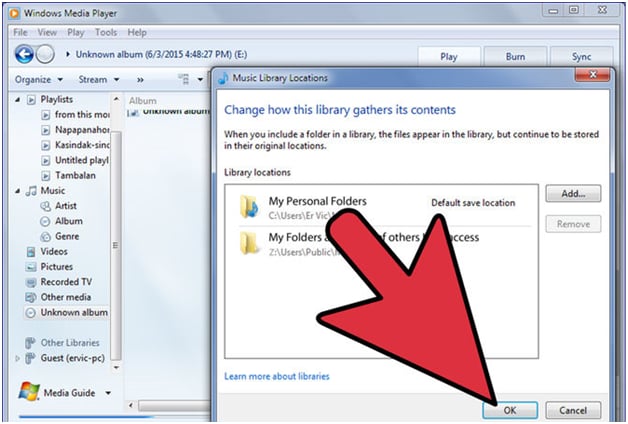¿Cómo agregar música al reproductor de windows media?
Es una de las mejores y las características de vanguardia que han sido incrustadas en el reproductor de medios de comunicación para asegurarse de que el ejército de fans no solo satisfecho sino también obtiene los mejores resultados en lo referente a la incorporación de los medios de comunicación. También es uno de los procesos que se cercioran de que el usuario obtiene los mejores resultados y los medios de comunicación de diferentes recursos se agrega al jugador sin ningún problema y problema. También debe tenerse en cuenta que el usuario debe asegurarse de que los procesos que se explican en este tutorial también se siguen en su totalidad para que todos los recursos están optimizados de la mejor manera.
- Parte 1: Cómo agregar música al reproductor de windows media del disco
- Parte 2: ¿Cómo agregar música de CD al reproductor de windows media?
- Parte 3: Cómo añadir música desde iTunes a windows media player
- Parte 4: Cómo descargar música desde sitios en línea para el reproductor de windows media
1 Cómo agregar música al reproductor de windows media del disco
Para asegurarse de que el disco o el CD es RIP se recomienda para asegurarse de que no sólo se utiliza la funcionalidad de música de corte que ha sido integrada en el reproductor de medios pero también se utiliza para asegurarse de que cada disco que se ha insertado se arrancó sin ningún problema y problema. Los siguientes son los pasos que deben seguirse en este sentido para asegurarse de que el usuario obtiene los mejores resultados y la eficacia global del proceso también aumenta de modo que el usuario obtiene los resultados en muy poco tiempo en todo:
1. el disco debe insertarse en la ROM para que se detecte y aparece la siguiente interfaz. Si no aparece esta interfaz puede tener acceso al disco abriendo la carpeta mi PC y luego busca en la pestaña de medios extraíbles:
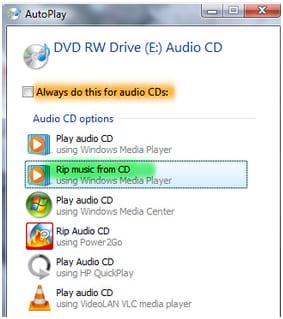
2. en la pestaña RIP más opciones es ser seleccionado para asegurarse de que el proceso avanza de la mejor manera y el usuario también es pacifica en este sentido:
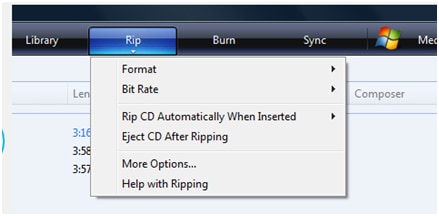
3. el usuario puede establecer o cambiar la ruta de la música arrancó que se realiza desde el disco o también puede asegurarse de que la calidad de audio así como el formato es también elegido como ha sido destacado en la siguiente figura:
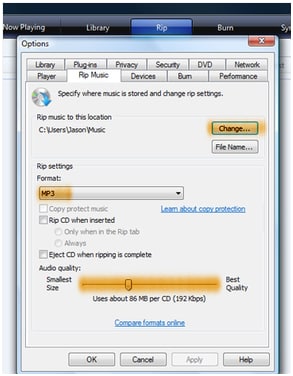
4. Si el usuario desea entonces la pista del álbum y la información también se puede cambiar;
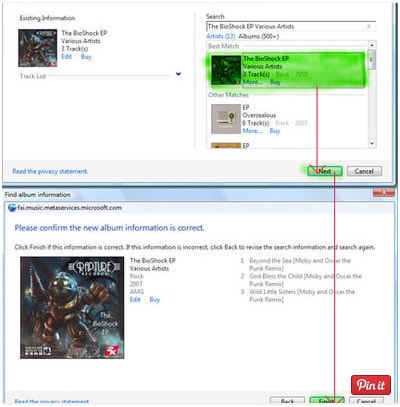
5. una vez que se han realizado los ajustes deseados, el usuario debe pulsar OK para comenzar a ripear música de CD y para finalizar el proceso principal en su totalidad:
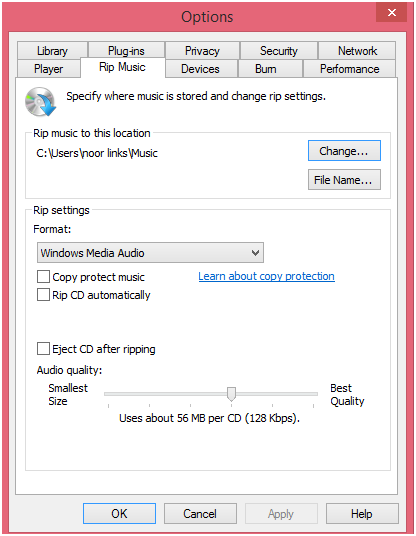
2 Cómo añadir música desde CD al reproductor de windows media
El ripeo de música desde el CD también requiere que el usuario para asegurarse de que los pasos de ripear música del disco se aplican para asegurarse de que está hecho el necesario y por lo tanto los pasos son idénticos y pueden aplicarse en cualquier caso para asegurarse de que el problema se ha resuelto para el cliente. Como ha mencionado el proceso que debe seguirse:
1. el CD debe insertarse a la ROM para que la siguiente interfaz aparece y comienza el proceso para el usuario. Si la interfaz no tiene acceso a carpeta de mi PC debe ser abierto para asegurarse de que se puede acceder a contenido del CD:
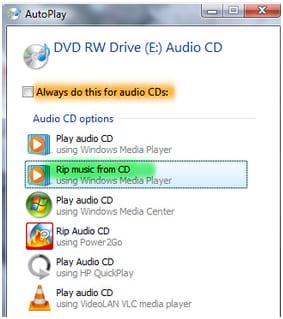
2. el usuario debe entonces abrir el windows media player en el modo biblioteca para asegurarse de que pueden accederse a las opciones de ripeo:
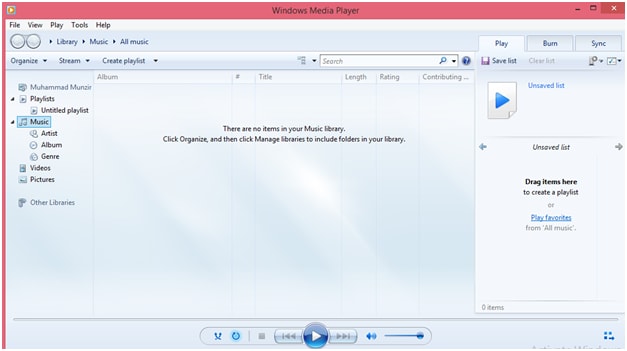
3. el camino que luego puedan acceder a es organizar > Opciones de seguir adelante:
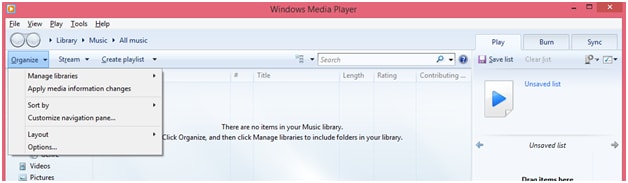
4. el usuario entonces necesita para asegurarse de que se accede a la pestaña Música RIP:
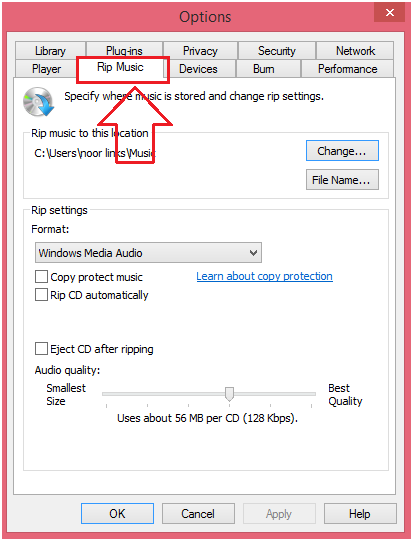
5. el usuario debe entonces asegurarse que los cambios apropiados se realizan a la salida que es idéntica a las necesidades del usuario:
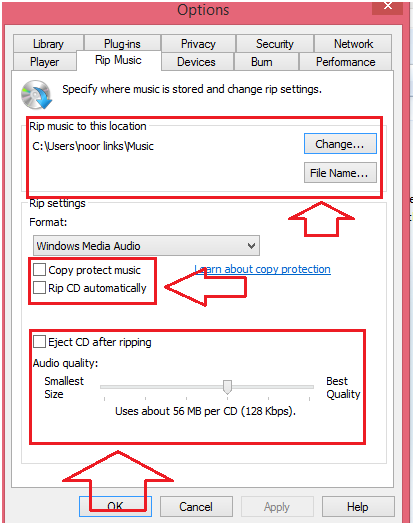
6. el usuario debe luego pulse OK para asegurarse de que empieza la Ripeo y el proceso termina aquí totalmente:
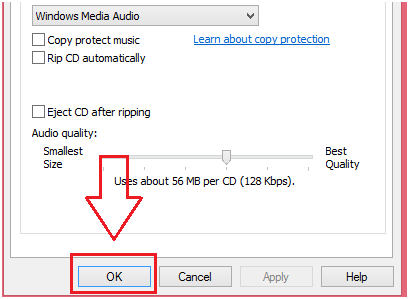
3. Cómo añadir música desde iTunes a windows media player
Este proceso también es bastante simple y por la misma razón que debe ser observado que el proceso que se ha mencionado a continuación debe seguir para asegurarse de que el problema no se enfrenta nunca por el usuario en este sentido y el problema general de los medios de comunicación también se resuelve la transferencia entre los dos reproductores reconocidos. El proceso también hará que si hay una próxima vez entonces el usuario sale de la cuestión y no es necesario seguir o buscar otro tutorial al respecto. Durante el seguimiento de proceso es debe ser observado que un usuario nunca debe omitir ningún paso para evitar que se del problema:
1. el iTunes crea una carpeta de medios de comunicación de sí mismo y el usuario debe seguir la ruta Edit > Preferencias > avanzadas para asegurarse de que la ubicación o la ruta de la carpeta se identifica por lo que también se desencadena el proceso:
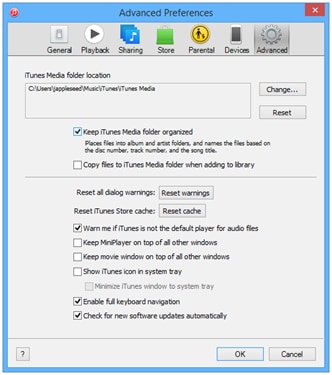
2. el usuario también debe asegurarse que, tras la ruta de que la carpeta de medios se copia en el PC para asegurarse de que el proceso avanza y entonces el usuario debe acceder a la vista de biblioteca de media player:
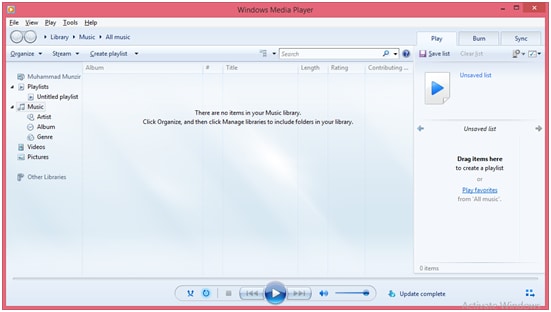
3. el usuario entonces necesita para asegurarse de que la barra de espacio a la derecha hacer clic en:
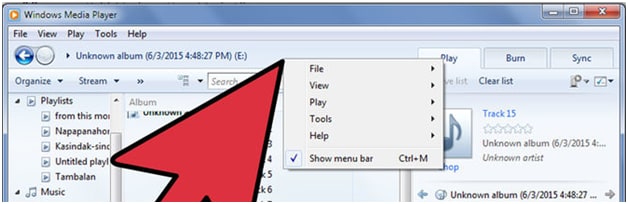
4. el usuario debe luego seguir archivo > Añadir a biblioteca:
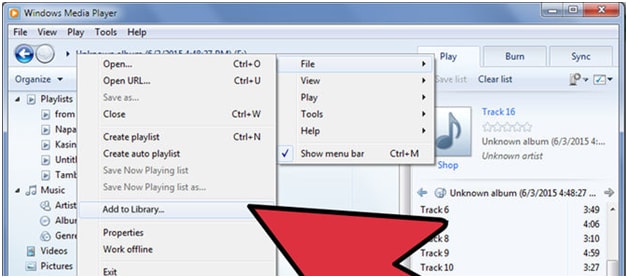
5. el usuario entonces necesita para asegurarse de que se hace clic en el botón Agregar para buscar la carpeta de media iTunes que se ha copiado previamente en el sistema:
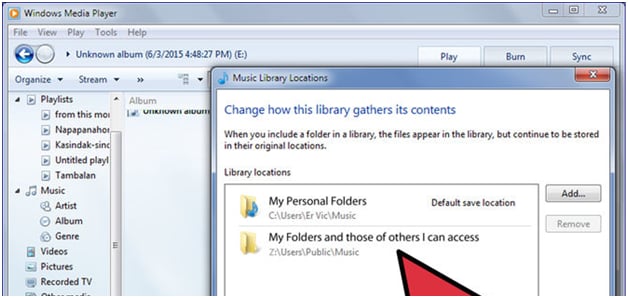
6. el botón Aceptar debe pulsar para confirmar la operación y completar el proceso en su totalidad:
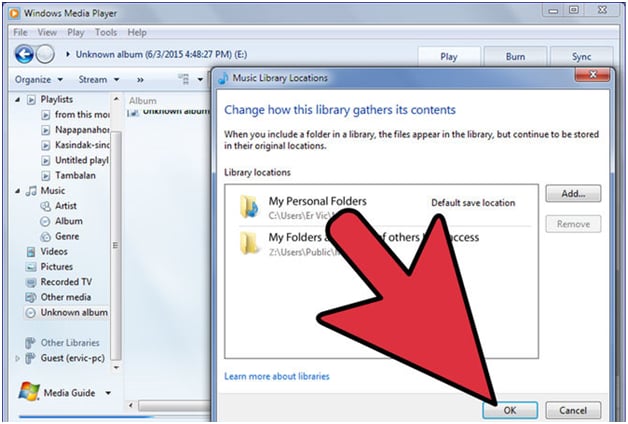
4. Cómo descargar música de sitios en línea a windows media player
Wondershare TunesGo es una de las mejores herramientas que hace que la música esté descargada y finalmente agregada a Windows media player. Además, TunesGo puede organizar automáticamente tu librería de música con un solo clic: Añadir etiquetas de música y arte de tapa del álbum, eliminar duplicados o eliminar las pistas que faltan. Como ha mencionado el proceso que debe seguirse:
1. descargar e instalar el programa aquí
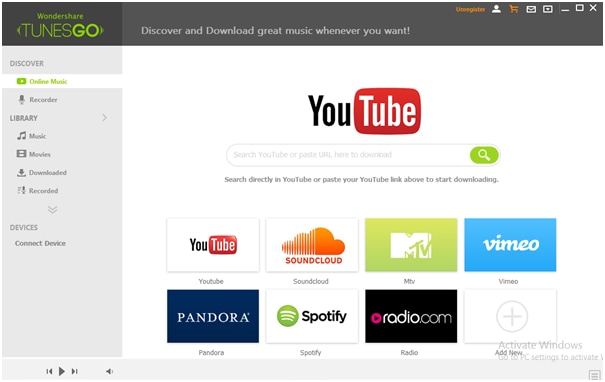
2. en la pantalla principal el usuario necesita pegar la URL de YouTube o cualquier otro sitio para asegurarse de que la canción se descarga en iTunes automáticamente:
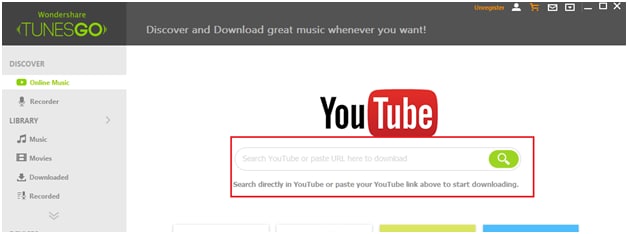
3. el usuario entonces debe seguir la ruta edit > Preferencias > avanzadas para asegurarse de que la carpeta iTunes se copia en el PC:
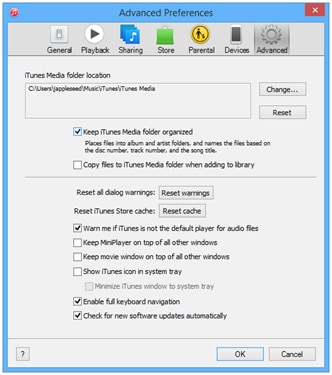
4. el reproductor de windows media es entonces alcanzar en vista de la biblioteca y el usuario debe asegurarse de que el espacio vacío dentro de la barra principal a la derecha hacer clic en:
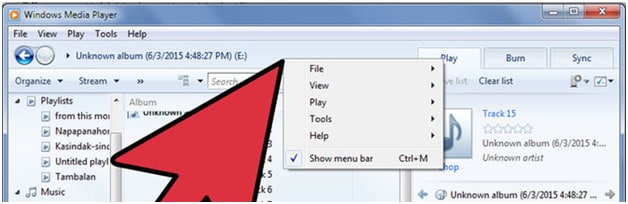
5. el camino a seguir es archivo > Añadir a biblioteca para que aparezca el cuadro de diálogo siguiente:

6. la carpeta de iTunes es, entonces, se ha añadido haciendo clic en el botón Agregar y una vez que se ha hecho el usuario debe presionar el botón OK para terminar el proceso en su totalidad: